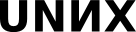Основы использования KDE
Введение
Начать следует с того, что исторически сложилось так, что существуют параллельно 2 основные попытки графического интерфейса пользвателя для POSIX-систем. Одна из них известна как KDE, основанная на qt, и Gnome, основанная на gtk. Так же на основе gtk создано несколько "легковесных" оболочек, одна из которых --- XFCE --- используется в Лёгком Линуксе. В результате так получилось, что есть два довольно существенно разных подхода к тому, как организовать взаимодействие пользователя с графической оболочкой. Например, если в KDE разработчики стремятся предоставить пользователю как можно больше настроек, в Gnome стараются ограничиться некоторым достаточным набором.
Как уже было сказано ранее, в дистрибутиве Лёгкий Линукс используется оболочка XFCE. В остальных дистрибутивах ПСПО, разрабатываемых ALTLinux (Мастер, Юниор, Терминал) используется KDE.
Среди основных приложений KDE можно отметить универсальный браузер Konqueror, эмулятор терминала Konsole, организатор музыкальной коллекции Amarok и видеопроигрыватель Kaffeine. Отличительная черта утилит, входящих в KDE --- название, содержащее (зачастую, в неподходящем месте) букву K.
Из использующих gtk приложений можно выделить пакет OpenOffice.org, все приложения Mozilla (FireFox, Thunderbird), редакторы растровой и векторной графики Gimp (эта программа положила начало gtk, аббревиатура так и расшифровывается --- Gimp 'ToolKit') и Inkscape.
Концепция единой среды пользователя предполагает некоторую унификацию программ, исполняемых в этой среде: одинаковые шрифты, стиль и цвет элементов управления, диалоги, стандартным образом оформленные меню. Например, в KDE-программах в меню всегда найдётся пункт "Настройка", последним элементом которого будет являться "Настроить <имя приложения>", который, в свою очередь, вызывает стандартный для большинства KDE-приложений диалог настройки.
Также предп., что все прилож. исп. единую локализацию, средство проверку орфографии.
Что получилось: несмотря на благие намерения по униф. всего и вся, из-за того, что разделилось всё на два осн. лагеря (не считя программ, которые использовали чт-т помимо), получился разнобой. тем не менее, стит тметить, что зн. часть настроек действует на все прилжения, входящие в ПСПО.
Наиболее заметными отл. между kde и gtk следующие:
- Пункт настройки находится в гноме в меню правка, но это не всегда выплняется.
- Диалоги ткрытия/сохранения. Вижн, что не смотря на то, что диалоги кде и гтк отличаются, у кде возм. бльше, видно, что по крайней мере иконки одинаковые
В ПСПО лёгкий линукс получается полнейшая унификация, поскольку никаких кдешных приложений там нет.
После входа в систему пользователь видит дост. привычное по другим ОС. Для вызова главного меню есть кнопка с буквой К. Наиболее важными тл. явл. следующие:
- В верхней части находятся недавно запускаемые польз. прилож
- Под списком находится поле поиска, которе можно исп., набив чсть названия или описния
- Менб построено по следующему принципу: в меню прочие находятся на самом деле все прграммы, которые смысленно запускать из меню, включая малоиспользуемые. В других пунктах меню находятся программы, которые предп. для исп. полоьз. в качестве осн. (Принцип форм. меню следующие: есть список имени Зубкова плюс то, что считали нужным не скрывать разработчики ПСПО). Следует отметить, что программы объединены по фирмам-произв, а по категориям.
- Кроме того, тут есть пцункт последние документы, пункты завершения работы, а также инт. для запуска любых прграмм.
Рабочий стол вообще говоря явл. местом, которое захламлять не следует. Вообще говоря, рабочий стол не является расп. как ярлыков прграмм (для этого удобнее исп. меню быстрго запуска меню и список наиб. часто исп. прилож), как и рабочие документы. Для того, чтобы свернуть все кна, внизу есть кнопка "Свернуть все окна".
Теперь расск., которые позв. решать нижняя панель: доступ к папке доументов, доступ к сменным носителя и сетевым папкам.
Соотв., для доступа к списку подкл. внеш. носителей, есть меню сменные нсители.
Польз. может добавить нужные ему прилж. в панель. Перед чем, как хакать нижнее меню, над сначала его разблокировать.
Альтернативным способом добавить приложение --- апплет быстрый запуск.
Ещё одна задача, решаемая панелью --- перекл. прилож. и рабчих столов. Целью исп. рабочих стлов --- если есть неск. разных кнтекстов и для запуска gimp. Ещё дин юзкейс --- когда рабтаете с программой, которую распахиваете на весь экран. Пользователь может видеть, на каком рабочем столе он находится. Средняя кнопка для изм. размеров.
Все граф. приложения пльз. создают одно или неск. окон, которые польз. мжет перемещ., изм. размер и так далее. Рассм. неск. принцип. моментов, которые специфичны для KDE. Польз может уст., на каком рабочем столе назодится окно. Крме того, польз. может сказать, что окно находится поверх других, и даже при необх. назн. сочетание клавиш. Для перек. между разл. кнами мождно исп. след. методы:
- Панель задач внизу, на каоторой показаны все окна всех рабочих столов. По умолч. Alt-tab переключает кна в пределах одного рабстола. Есть комбинация для показа списка окон, сгруп. по рабочим столам
Для перемещения окна плоьз. небяз. попадать в заголовок и двигать его. Можн нахать кнопку alt и нажав левую кнопку и двигать его мышкой.
Сведения о ресурсах
Готовность (%) |
Продолжительность (ак. ч.) |
Подготовка (календ. ч.) |
Полный текст (раб. д.) |
Предварительные знания |
Level |
Maintainer |
Start date |
End date |
3 |
1 |
1 |
1 |
|
1 |
|
|